准备工具 带有mhdd工具的光盘 (雨林木风系统工具光盘就有 ,我就不多说 )
首先 光盘启动 运行mhdd
就会有一个选项 你看到你所要扫描的硬盘型号 按前面数键进入mhdd 界面
输入scan (表示扫描)或按f4 后: 出现如下图

这里有参数设置 start lba 表示要扫描的起始扇区 end lba 表示结束扇区 这设置 如果你知道范围 节省时间 只扫描是否有坏道的话 就不会改 直接按f4 开始扫描了
如下图:

下面说修复: 当你扫描完后有坏道 mhdd扫描时候右下角会有数字那第一个就是扇区的起始 最后一个就是坏道扇区 结束 修复和扫描一样
按f4 进入参数设置界面 但是要开启修复功能:如下图

start lba 填入你硬盘坏道的起始扇区 end lba 填入你硬盘坏道结束扇区
remap 选为 on 表示开启修复功能
timeout 为时间 一盘是默认
loop/test repair 设置为on 表示开启 这里是反复擦写 可以修复玩固环道
erase 为off 表示关闭
设置完成,按f4 开始修理了。
到这里扫描和修复就完了。
另外2种修复的方法,本人已经尝试过,非常管用!
1.先按shift+f3扫描硬盘连接并选择,按f4键,先用一般模式扫一遍,再用高级模式扫一变,具体方法是选择lba模式,remap项off,loop the test/repair项off,其余项on,选择完毕ctrl+enter执行扫描,扫描完毕,执行上面操作,选chs模式,loop the test/repair项off,erase waits项off,其余项选on,选择完毕,执行扫描,ok!!!大家切记不要直接用高级模式进行扫描,有些朋友为了急于求成,就直接用高级模式对硬盘进行操作,这种做法是错误的,如果直接用高级模式扫的话,一次好不了的话,那么mhdd对其就无可奈何了,要么认不到硬盘,要么坏道无法修复)
修复成功率(1类坏道百分之九十以上,2类坏道百分之七十,3类坏道百分之十)
2.下面这个方法,没耐心的朋友就不必看了。同上,先按shift+f3扫描硬盘连接并选择,按f4键,先用一般模式扫十遍以上,再用高级模式扫一变,具体方法在一般模式下将loop the test/repair项选on,执行扫描
扫描至少10遍以后,esc退出,重复操作,选择高级模式执行扫描,ok!!!
修复成功率(1类坏道百分之九十以上,2类坏道百分之八十,3类坏道百分之六十)
mhdd工具说明:
1、mhdd是俄罗斯maysoft公司出品的专业硬盘工具软件,具有很多其他硬盘工具软件所无法比拟的强大功能,它分为免费版和收费的完整版,本文介绍的是免费版的详细用法。这是一个g表级的软件,他将扫描到的坏道屏蔽到磁盘的g表中。(小知识:每一个刚出厂的新硬盘都或多或少的存在坏道,只不过他们被厂家隐藏在p表和g表中,我们用一般的软件访问不到他。g表,又称用户级列表,大约能存放几百个到一千左右的坏道;p表,又称工厂级列表,能存放4000左右的坏道或更多。)由于它扫描硬盘的速度非常快,已成为许多人检测硬盘的首选软件。
2、此软件的特点:不依赖主板bios,支持热插拔。mhdd可以不依赖于主板bios直接访问ide口,可以访问128g的超大容量硬盘(可访问的扇区范围从512到137438953472),即使你用的是286电脑,无需bios支持,也无需任何中断支持.热插拔的顺序要记清楚:插的时候,先插数据线,再插电源线。拔的时候,先拔电源线,再拔数据线。但我劝你不熟练最好不要热插拔,以免你不小心烧了硬盘赖我。
3、mhdd最好在纯dos环境下运行;但要注意尽量不要使用原装intel品牌主板;
4、不要在要检测的硬盘中运行mhdd;
5、mhdd在运行时需要记录数据,因此不能在被写保护了的存储设备中运行(比如写保护的软盘、光盘等)
软件运行:
我们在dos下运行mhdd29:输入命令mhdd29,按回车,出现主界面:


mhdd软件应用:
主界面列出了mhdd的所有命令,下面我们主要讲解mhdd的几个常用命令:
port;id;scan; hpa; rhpa; nhpa; pwd ;unlock ;dispwd ;erase ;aerase ;stop
首先输入命令port(热键是:shift+f3),按回车。这个命令的意思是扫描ide口上的所有硬盘。


好了,现在看到有两个硬盘,一个是西数40g,一个是迈拓2g。(说明:1、2是接在ide1口上的主从硬盘,3、4是接在ide2口上的主从硬盘,5是接在pc3000卡上的。如果我们要修的硬盘接在pc3000上,就会在这里显示)下面是让你选择要修哪个硬盘,输入3,回车;

输入命令id(以后直接按f2就行了)回车:显示当前选择的硬盘的信息。


输入命令scan(热键:f4),回车。这个命令的意思是扫描硬盘,出现下图(一共有十二行要修改的参数,我从上往下逐项说明):


1:选择扫描方式:lba/chs(建议选择lba方式扫描)chs只对500m以下的老硬盘有效。(用空格键改变扫描方式)
2:设定开始的柱面值:(一般不用)
3:设定开始的lba值:(常用,按空格键输入新的lba值)
4:是否写入日志:on/off(建议打开)
5:是否地址重映射:on/off 是否修复坏扇区(如果打开这一项,可以不破坏数据修坏道。此项与第十二项不能同时打开)
6:设定结束的柱面(一般不用)
7:设定结束的lba值(常用)
8:设定超时值(秒):25 erase waits的时间默认为250毫秒,数值可设置范围从10到10000。此数值主要用来设定mhdd确定坏道的读取时间值(即读取某扇区块时如果读取时间达到或超过该数值,就认为该块为坏道,并开始试图修复),一般情况下更改此数值不要太大也不要太小,否则会影响坏道的界定和修复效果。
9:是否写入高级日志on/off(此项被禁用)
10:扫描完后是否关闭电机:on/off 扫描结束后关闭硬盘马达,这样即可使scan扫描结束后,电机能够自动切断供电,但主板还是加电的。适合无人职守状态,一般不用
11:是否循环测试,修复:on/off(如果此项为on,当第一次扫描结束后,就会再次从开始的lba到结束的lba重新扫描,修复,如此循环)
12:是否删除等待:on/off(此项与第五项不能同时打开,此项主要用于修复坏道,而且修复效果要比remap更为理想尤其对ibm硬盘的坏道最为奏效,但要注意被修复的地方的数据是要被破坏的(因为erasewaits的每个删除单位是255个扇区)。)
以上十二个参数如果要修改,都是先按空格键。一般情况下先看看硬盘什么情况,先不忙修,这里直接按f4(或者按ctrl+enter)就开始扫描了。

屏幕第一行的左半部分为为状态寄存器,右半部分为错误寄存器;在屏幕第一行的中间(在busy和amnf之间)有一段空白区域,如果硬盘被加了密码,此处会显示pwd;如果硬盘用hpa做了剪切,此处会显示hpa;屏幕第二行的左半部分为当前硬盘的物理参数(虚拟的,当然不会真的有十六个磁头),右半部分为当前正在扫描的位置;屏幕右下角为计时器,start表示开始扫描的时间,time表示已消耗的时间,end表示预计结束的时间,结束后会再显示time count,表示总共耗费了多长的时间;在扫描时,每个长方块代表255个扇区(在lba模式下)或代表63个扇区(在chs模式下);
这里要解释一下chs:cylinder head sector 这三个单词的第一个字母组合,意思是柱面、磁头、扇区。lba:扇区(线性地址)
扫描过程可随时按esc键终止;方块从上到下依次表示从正常到异常,读写速度由快到慢。正常情况下,应该只出现第一个和第二个灰色方块如果出现浅灰色方块(第三个方块),则代表该处读取耗时较多;
1:如果出现绿色和褐色方块(第三个和第四个方块),则代表此处读取异常,但还未产生坏道;
2:如果出现红色方块(第六个,即最后一个方块),则代表此处读取吃力,马上就要产生坏道;
3:如果出现问号?以下的任何之一,则表示此处读取错误,有严重物理坏道。如下面这块硬盘:

注1:有些读写速度奇慢的硬盘如果用mhdd的f4 scan扫描并把erasewaits打开就可以看到,要么均匀分布着很多w,要么就是遍布着很多五颜六色的方块,这说明这类硬盘之所以读写速度奇慢,就是因为大量的盘片扇区有瑕疵,造成读写每个扇区都会耗费较长的时间,综合到一起就导致了整个硬盘读写速度奇慢。
注2:老型号硬盘(2、3g以下)由于性能较低、速度较慢,因此在f4 scan检测时很少出现第一个方块,而出现第二和第三个方块,甚至会出现第四个方块(绿色方块),这种情况是由于老硬盘读写速度慢引起的,并不说明那些扇区读写异常。在扫描时使用箭头键可以灵活地控制扫描的进程,很象vcd播放机:↑快进2%;↓后退2%←后退0.1%;→快进0.1%。灵活运用箭头键,可以对不稳定、坏道顽固的区段进行反复扫描和修复.



erase:快速擦除命令,在使用中我发现有低格和清零的功效,但此命令一点不影响硬盘寿命,有时对坏道和红绿块擦除能起到意想不到的作用。输入命令,按回车;

问你是否继续,输入y,

输入开始的lba值(就是从哪个地方开始有坏道或红绿块,)比如我们输入零,回车


再输入结束的lba地址,我们输入10000,回车

输入y,回车,开始擦除,并显示擦除了多少兆字节,速度是很快的,还没等看清呢就擦完了。

还有一个命令aerase:高级擦除,也叫完全擦除,跟erase的用法一样。快速擦除如果修不了坏道就用高级擦除。
下面我们再说硬盘的剪切容量hpa命令,注意,mhdd只能从后面开始剪切。硬盘被剪切了之后,以后在任何机器的bios中只能检测到被剪切后的容量,即使重新分区也不能恢复先前容量。假如一个硬盘,经扫描发现从70%以后全是坏道,而且怎么修也修不过去,这时候就可以把后面的30%给hpa了。输入hpa,回车


这是问你是软改还是硬改,软改是改到内存,断电不会生效。硬改是改到硬盘,断电立即生效。输入1(硬改),回车

这是问你用那种方式改,我们选择1 ,lba方式,回车

输入新的lba值,我们就输入2000000(原来的容量是4124736),回车


输入y,
完成

用id命令看一下,屏幕最上方有一个蓝色的hpa灯亮起来,表示这个硬盘的容量被做过修改。

此时,我们需要给硬盘断一下电生效,退出命令是exit.

断电再重新加电,进入mhdd
rhpa命令是察看硬盘原始容量,比如这个硬盘原始容量就是4124735个扇区


nhpa:恢复硬盘原始容量,输入命令按回车


再输入y

再次输入y

再次输入y,我们看到硬盘的原始容量已经被恢复了。
pwd:给硬盘加密命令
注意,硬盘加密后,不能读写,任何操作对硬盘都不起作用,包括低格清零。
输入pwd按回车


咦!这个的意思是:这个硬盘不支持加密命令,这是个老的迈拓2.1g的小硬盘,很多命令都不支持。我们按shift+f3重新选择硬盘,选择1,这是我的系统盘,西部数据40g,按f2键,可以看到有“security:high,off”。如果硬盘的id信息里显示这一项,表示此硬盘支持加密。

我们就换一个硬盘,总不能给自己正在操作的硬盘加密吧。再换一个quantum 15g ,这个硬盘显示在第五个口上,是因为我把它他挂在pc3000上。
输入命令pwd回车

这里让你输入最大32位的用户密码,我们输入123456,回车
这就完成了。


我们按f2刷新,可以看到屏幕最上方有一个红色的pwd灯亮起,硬盘参数“security:high,on”off变成了红色的on,表示此硬盘被加密;

我们按f4键扫描一下看看会怎么样:


为什么没有变化?对了,加密之后必须对硬盘断一次电才能生效,现在还没生效呢。
我们exit退出,拔掉硬盘电源线,再重新加电(如果你有pc3000,那就用pc3000的f11和f12断电加电多安全呀)进入mhdd,再扫描,发现全是紫色感叹号,这就表示硬盘被加密;

硬盘解密
要解密,先解锁,输入unlock,回车

问你是解主密码还是用户密码,输入o(用户密码,因为我们只能给硬盘加用户密码),回车

输入密码123456回车,解锁完成


再输入命令dispwd回车

输入0回车

输入密码123456回车,解密完成


按f2刷新,硬盘已没密码,再扫描也是正常的扇区了。


mhdd29的日志功能,在使用中我发现很实用,他详细记录了mhdd扫描和维修硬盘的全部过程,以及哪个lba处有坏道,哪个地方有红绿块,这对我们精确找到坏道是很有用的。
在mhdd290目录中键入cd log,回车,就进入了日志目录


用dir命令察看里面有一个文件mhdd.log,就是日志文件,如果要想编辑或察看此文件的内容,输入命令edit mhdd.log 回车


看看,记录很详细吧!在使用中慢慢体会吧。
要想退出,先按alt键,再按↓键,选exit,回车就退出了。

删除这个文件的命令是del mhdd.log,放心,这个文件每次在扫描硬盘的时候会自动生成的。

退回到上一级目录的命令是cd..回车


cd\回车 此命令是退回到根目录

为了使用方便,我们经常在根目录下编辑批处理命令,下面我就来说一下方法(这个你不学也可以,如果经常修硬盘还是编一个方便)
比如我要在根目录下建立一个m.bat的批处理命令,就在根目录下输入命令:edit m.bat回车,出现如下界面:


首先输入cd hard命令 再回车



再输入cd mhdd290 再回车

再输入mhdd29 回车

再输入cd\
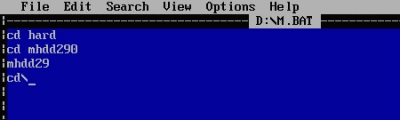
这四个命令的意思是:当我们运行批处理文件m.bat的时候,就会从上到下依次序执行这四个命令(先进入hard文件夹,再进入mhdd29文件夹,然后运行mhdd29命令,运行完毕再退回到根目录)。
然后我们要保存,按一下alt键,再按↓键,选save(保存),回一下车。

然后退出,先按alt键,在按↓键,选exit,回车就退出了。

以后我们再运行mhdd的时候,只要在根目录下输入m按回车就行了。

下面我们再来建立一个察看日志文件的批处理命令,输入edit mlog.bat 回车

然后依次序输入以下五个命令

再选择退出


这是问你是否保存,选yes,按回车就保存并退出了。
以后要察看日志文件,就在根目录下输入mlog回车就行了


在日志里面可以用翻页键page up/page down快速察看。
日志里面存的记录多了,察看不方便,就要经常删除日志,再编辑一个删除日志文件的批处理命令。
在跟目录下输入edit dlog.bat 回车

输入以下的命令,请读者自己研究一下是什么意思

以后要删除日志文件 mhdd.log,只要在根目录下输入dlog回车就行了。可以看到计算机在一条一条的执行我们输入的命令。

好了,现在mhdd就介绍完了,简单的测试硬盘,维修硬盘坏道、加解密都难不住你了.
如您对本文有疑问或者有任何想说的,请点击进行留言回复,万千网友为您解惑!















网友评论